7 가장 일반적인 WordPress 오류 및 2023년 수정 가이드
게시 됨: 2022-12-19안녕하세요. 오늘 블로그에서는 몇 가지 일반적인 WordPress 오류와 그 솔루션에 대해 논의할 것입니다.
WordPress를 사용하면 블로그나 웹사이트를 훨씬 쉽게 만들 수 있습니다. 그러나 때로는 WordPress 웹 사이트를 만드는 동안 여러 가지 일이 있습니다.
매우 쉬운 방법을 통해 해결할 수 있는 다양한 일반적인 WordPress 오류가 있습니다. 그러나 많은 사람들이 이것에 대해 모릅니다.
이것이 일반적인 WordPress 오류 및 시도할 수 있는 적절한 솔루션에 관한 이 블로그를 만든 이유입니다.
그것에 들어가서 가장 일반적인 WordPress 오류에 대해 자세히 알아보고 이러한 문제를 해결하기 위해 무엇을 할 수 있습니까?
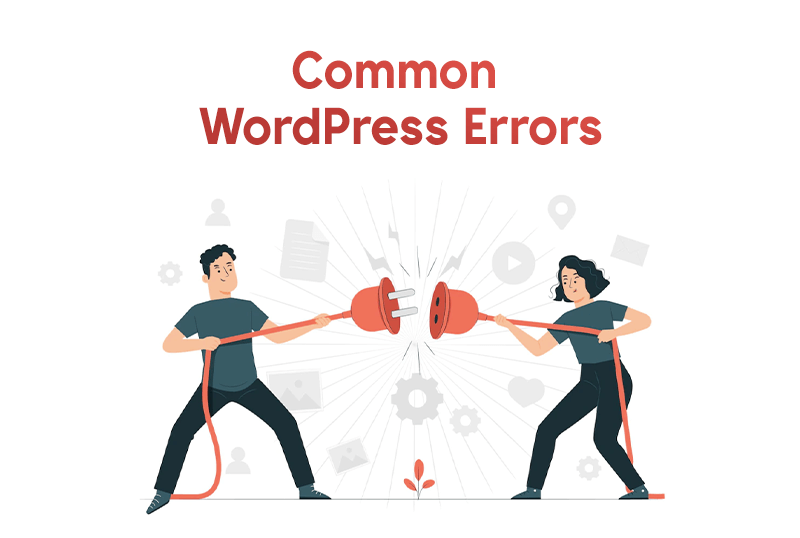
목차
7 일반적인 WordPress 오류
WordPress에는 다양한 오류가 있지만 가장 일반적인 WordPress 오류는 다음과 같습니다.
- 500 내부 서버 오류
- 404 오류
- 데이터베이스 연결을 설정 오류
- 죽음의 하얀 화면
- 유지 관리 모드 오류
- 메모리 소진 오류
- 구문 오류
이러한 오류를 해결하려면 플러그인을 비활성화하고 기본 테마로 전환하여 문제가 해결되었는지 확인할 수 있습니다.
웹 사이트의 메모리 제한을 늘리거나 웹 사이트의 오류 로그에서 자세한 내용을 확인할 수도 있습니다. 문제가 지속되면 개발자나 호스팅 제공업체에 도움을 요청해야 할 수 있습니다.
이 외에도 이러한 일반적인 WordPress 오류와 이러한 오류를 해결하는 방법에 대해 자세히 알려줍니다.
500 내부 서버 오류
500 내부 서버 오류는 가장 일반적인 WordPress 오류입니다. 이 오류는 WordPress 사이트를 호스팅하는 서버에 문제가 있을 때 발생합니다.
플러그인이나 테마 충돌 또는 .htaccess 파일 문제와 같은 다양한 문제로 인해 발생할 수 있습니다.
다음은 WordPress에서 500 내부 서버 오류를 수정하기 위해 시도할 수 있는 몇 가지 단계입니다.
1. .htaccess 파일을 확인합니다. 이 파일은 리디렉션 및 영구 링크를 포함하여 웹 사이트의 여러 측면을 제어합니다. .htaccess 파일의 구문 오류로 인해 500 내부 서버 오류가 발생할 수 있습니다.
오류를 확인하려면 .htaccess 파일의 이름을 .htaccess_old와 같은 이름으로 변경한 다음 웹사이트를 새로 고치십시오. 오류가 사라지면 .htaccess 파일을 편집하여 문제가 있는 코드 줄을 제거할 수 있습니다.
2. 모든 플러그인 비활성화: 플러그인은 때때로 충돌을 일으켜 500 내부 서버 오류가 발생할 수 있습니다. 이 문제를 해결하려면 모든 플러그인을 비활성화해 보십시오.
이렇게 하려면 WordPress 관리 대시보드에 로그인하고 플러그인 페이지로 이동합니다. 모든 플러그인을 선택한 다음 대량 작업 드롭다운 메뉴에서 "비활성화"를 선택합니다. 플러그인을 비활성화하여 문제가 해결되면 플러그인을 하나씩 다시 활성화하여 어떤 플러그인이 문제를 일으키는지 확인할 수 있습니다.
3. 기본 테마로 전환합니다. 테마 충돌로 인해 500 내부 서버 오류가 발생하는 경우 기본 테마로 전환하면 문제가 해결될 수 있습니다.
이렇게 하려면 WordPress 관리 대시보드에 로그인하고 모양 페이지로 이동합니다. 테마 페이지에서 기본 테마 옆에 있는 "활성화" 버튼을 클릭합니다.
4. 메모리 제한을 늘립니다. 웹 사이트가 많은 양의 메모리를 사용하는 경우 500 내부 서버 오류가 발생할 수 있습니다. 메모리 제한을 늘리려면 wp-config.php 파일 에 다음 코드를 추가할 수 있습니다.
define('WP_MEMORY_LIMIT', '256M');5. 오류 로그를 확인합니다. 호스팅 제공업체에 500 내부 서버 오류의 원인에 대한 자세한 정보를 제공할 수 있는 오류 로그가 있을 수 있습니다. 이러한 로그에 대한 액세스 권한을 호스팅 제공업체에 요청하거나 액세스 권한이 있는 경우 직접 로그를 확인할 수 있습니다.
404 오류
WordPress에서 404 오류는 가장 일반적인 WordPress 오류이며 사용자가 존재하지 않는 페이지 또는 게시물에 액세스하려고 시도하거나 페이지 또는 게시물의 URL이 변경된 경우 발생할 수 있습니다.
다음을 포함하여 WordPress에서 404 오류가 발생할 수 있는 몇 가지 원인이 있습니다. URL의 오타 또는 오류 삭제된 페이지 또는 게시물 사이트의 깨진 링크 변경된 퍼머링크 구조 서버 또는 호스팅 환경 문제
WordPress에서 404 오류를 수정하려면 다음 단계를 시도할 수 있습니다.
- 웹 페이지 또는 리소스가 삭제되었거나 다른 위치로 이동되었는지 확인하십시오. 있는 경우 새 위치를 찾거나 사이트 소유자에게 자세한 내용을 문의하십시오.
- URL이 정확하고 오타나 오류가 없는지 확인하십시오.
- URL이 정확하고 웹페이지나 리소스가 이동되지 않은 경우 페이지를 새로고침하거나 브라우저 캐시 및 쿠키를 삭제해 보세요.
- 문제가 지속되면 추가 지원을 위해 사이트 소유자 또는 WordPress 개발자에게 문의해야 할 수 있습니다.
- 404 오류를 일으킬 수 있는 사이트의 끊어진 링크가 있는지 확인하십시오. Broken Link Checker와 같은 플러그인을 사용하여 끊어진 링크를 식별하고 수정할 수 있습니다.
- 특정 게시물이나 페이지에서 404 오류가 발생하는 경우 WordPress 대시보드의 설정 > 퍼머링크 로 이동하고 " 변경 사항 저장 " 버튼을 클릭하여 퍼머링크를 재설정해 보십시오.
- 웹 페이지 또는 리소스가 새 위치로 이동된 경우 리디렉션과 같은 플러그인을 사용하여 이전 URL에서 새 URL로 리디렉션을 설정합니다.
데이터베이스 연결을 설정 오류
널리 사용되는 CMS(콘텐츠 관리 시스템) 소프트웨어인 WordPress가 데이터를 저장하고 검색하는 데 사용하는 MySQL 데이터베이스에 연결할 수 없을 때 발생할 수 있는 오류 메시지입니다. 이 오류는 다음과 같은 다양한 문제로 인해 발생할 수 있습니다. 잘못된 데이터베이스 로그인 자격 증명.
WordPress에서 "데이터베이스 연결 설정 오류" 오류를 수정하려면 다음 단계를 시도할 수 있습니다.
- WordPress 구성 파일 (wp-config.php) 을 확인하여 데이터베이스 로그인 자격 증명이 올바른지 확인하십시오. 여기에는 데이터베이스 이름, 사용자 이름, 암호 및 호스트 이름이 포함됩니다. 이 중 잘못된 것이 있으면 올바른 값으로 업데이트해야 합니다.
- 호스팅 제공업체에 문의하여 MySQL 데이터베이스를 사용할 수 있고 삭제되거나 사용할 수 없게 만들지 않았는지 확인하십시오.
- 위의 단계로도 문제가 해결되지 않으면 호스팅 제공업체나 WordPress 개발자에게 문의하여 추가 지원을 받아야 할 수 있습니다.
- MySQL 서버가 실행 중이고 응답하는지 확인하십시오. MySQL 명령줄에 액세스하거나 호스팅 제공업체에 문의하여 이 작업을 수행할 수 있습니다.
- 공유 호스팅 공급자를 사용하는 경우 wp-config.php 파일에 다음 줄을 추가하여 PHP 메모리 제한을 늘려 보십시오.
define('WP_MEMORY_LIMIT', '256M');죽음의 하얀 화면
WSoD 또는 " 죽음의 흰색 화면 "은 WordPress 사이트에 치명적인 오류가 발생할 때 나타나는 빈 흰색 화면을 설명하는 데 사용됩니다.

이 오류는 다음과 같은 다양한 문제로 인해 발생할 수 있습니다. 충돌 또는 오류를 일으키는 플러그인 또는 테마, PHP 메모리 제한 소진, WordPress 데이터베이스 문제 또는 서버 오류 또는 호스팅 서비스 문제.
WordPress에서 WSoD(죽음의 흰색 화면)를 수정하려면 다음 단계를 시도할 수 있습니다.
- 첫 번째 단계는 WordPress 대시보드로 이동하고 플러그인 > 설치된 플러그인 을 선택하여 모든 플러그인을 비활성화하는 것입니다. 모든 플러그인을 선택하고 일괄 작업 드롭다운 메뉴에서 " 비활성화 "를 선택합니다. 이 방법으로 문제가 해결되면 플러그인을 하나씩 재활성화하여 어떤 플러그인이 문제를 일으키는지 확인한 다음 비활성화할 수 있습니다.
- 오류나 손상이 있는지 WordPress 데이터베이스를 확인하십시오. WP Database Manager와 같은 플러그인을 사용하여 데이터베이스를 최적화하고 복구할 수 있습니다.
- wp-config.php 파일 에 다음 줄을 추가하여 PHP 메모리 제한을 늘립니다.
define('WP_MEMORY_LIMIT', '256M');유지 관리 모드 오류
WordPress의 " 유지 관리 모드 오류 "는 사이트가 업데이트 또는 유지 관리 중이고 사용자가 일시적으로 사용할 수 없을 때 발생합니다.
또한 일반적인 WordPress 오류로 간주됩니다. 이 오류는 일반적으로 WordPress가 업데이트를 실행하거나 플러그인 또는 테마를 설치하거나 기타 유지 관리 작업을 수행할 때 표시됩니다.
WordPress에서 유지 관리 모드 오류를 수정하려면 다음 단계를 시도할 수 있습니다.
- 웹사이트 새로고침 또는 강제 새로고침 Mac에서: Command, Shift를 누른 상태에서 'R' 키를 클릭하고 Windows에서는 Ctrl, Shift 및 'R' 키를 누릅니다.
- 유지 관리 모드 오류가 지속되면 FTP를 통해 사이트에 액세스하고 사이트의 루트 디렉터리에서 .maintenance 파일을 삭제할 수 있습니다. 이렇게 하면 유지 관리 모드가 비활성화되고 사이트에 다시 액세스할 수 있습니다.
- 몇 분 정도 기다린 후 사이트에 다시 액세스해 보십시오. 유지 관리 모드 오류는 업데이트 또는 유지 관리 작업이 완료되면 자체적으로 해결되어야 합니다.
- 여전히 이 문제가 발생하는 경우 호스팅 제공업체에 문의하여 이 문제를 해결할 수 있습니다.
메모리 소진 오류
WordPress의 "메모리 소진 오류"는 일반적으로 웹 사이트가 호스팅 서버에서 허용하는 것보다 더 많은 메모리를 사용하고 있음을 의미합니다.
이는 너무 많은 메모리를 사용하는 플러그인 또는 테마, 너무 많은 메모리를 사용하는 제대로 최적화되지 않은 데이터베이스, 많은 수의 방문자가 귀하의 웹사이트를 방문합니다.
이 메모리 소진 오류 문제를 해결하려면 다음 단계를 시도할 수 있습니다.
1. 메모리 제한 늘리기: 가장 먼저 할 수 있는 일은 WordPress에서 메모리 제한을 늘리는 것입니다. wp-config.php 파일에 다음 코드를 추가하여 WordPress에서 메모리 제한을 늘릴 수 있습니다.
define('WP_MEMORY_LIMIT', '256M');2. 데이터베이스 최적화: 데이터베이스가 크고 제대로 최적화되지 않은 경우 너무 많은 메모리를 사용하고 있을 수 있습니다. WP-Optimize와 같은 플러그인을 사용하거나 PHPMyAdmin과 같은 도구를 사용하여 데이터베이스를 최적화할 수 있습니다.
3. 플러그인 비활성화: 플러그인이 메모리 고갈 오류를 일으키는 것으로 의심되는 경우 모든 플러그인을 비활성화한 다음 하나씩 다시 활성화하여 어떤 플러그인이 문제를 일으키는지 확인할 수 있습니다.
4. 호스팅 계획 업그레이드: 호스팅 제공업체에 연락하여 호스팅 계획을 업그레이드하도록 요청할 수 있습니다.
여기에서 메모리 소진 오류를 수정하는 방법에 대해 알 수 있습니다.
구문 오류
구문 오류는 WordPress 플러그인 또는 테마의 코드 문제로 인해 발생하는 일반적인 WordPress 오류입니다.
이 오류는 코드가 잘못 작성되었거나 올바른 형식이 아니어서 사이트에 오류 메시지가 표시되거나 제대로 작동하지 않을 때 발생할 수 있습니다.
이 구문 오류 문제를 해결하려면 다음 단계를 시도해 보십시오.
- 가장 먼저 할 일은 오류를 일으킬 수 있는 충돌하는 플러그인이나 테마를 활성화하는 것입니다.
- 구문 오류의 원인에 대한 단서는 WordPress 오류 로그를 확인하십시오. WordPress 대시보드 또는 FTP를 통해 오류 로그에 액세스할 수 있습니다.
- WordPress 구성 파일(wp-config.php)을 확인하여 데이터베이스 로그인 자격 증명이 올바른지 확인하십시오.
- 문제가 지속되면 추가 지원을 위해 WordPress 개발자 또는 플러그인/테마 공급자에게 문의해야 할 수 있습니다.
자주하는 질문
WordPress 오류를 수정할 수 있습니까?
예, 일반적인 WordPress 오류를 수정할 수 있습니다.
워드프레스 오류 http 500
이 오류는 주로 플러그인/테마 문제로 인해 발생하며 . htaccess 파일, 데이터베이스, 캐싱 문제, 호스팅 문제 또는 PHP 메모리 제한으로 인해.
결론
이 기사가 일반적인 WordPress 오류와 이를 수정하는 방법을 아는 데 도움이 되기를 바랍니다. 또한 사이트를 변경하면 데이터 손실이나 기타 문제가 발생할 수 있으므로 이 오류를 수정하기 전에 WordPress 사이트의 백업을 생성하는 것이 좋습니다.
이 기사가 도움이 된다면 소셜 미디어 계정 전체에서 친구와 공유하세요. 이러한 일반적인 WordPress 오류에 대해서도 알 수 있습니다.
질문이나 제안 사항이 있는 경우 댓글 섹션에 belwo를 적어 주시면 문제 해결에 도움이 되도록 노력하겠습니다. 이 블로그를 읽어주셔서 감사합니다. 다른 일반적인 WordPress 오류가 있습니까? 우리와 공유하십시오.
YouTube 채널 을 구독하세요. 훌륭한 콘텐츠도 업로드하고 Facebook 과 Twitter 에서도 팔로우하세요.
더 유용한 블로그
- 플러그인을 사용하거나 사용하지 않고 WordPress 웹사이트 속도를 높이는 방법.
- WordPress 게시물에서 날짜를 제거하는 4가지 방법
- WordPress에서 사용자 지정 404 오류 페이지 만들기
- "죄송합니다. 이 파일 형식은 보안상의 이유로 허용되지 않습니다" 오류를 신속하게 수정하십시오.
